5 Beste Apps Om Mensen Uit Foto's Te Verwijderen
Augustus 07, 2023

Heb je een foto genomen met een extra persoon erin, of was er een voorwerp dat de belichting verpestte? Wanhoop niet, want er is een eenvoudige oplossing!
Je kunt onnodige elementen uit de foto verwijderen met behulp van toepassingen, waarover we je meer zullen vertellen in onze review!
Mensen Uit Foto's Verwijderen: De Eenvoudige Manier Met Luminar Neo
Vroeger moest je, om een persoon van een foto te verwijderen, de foto uploaden naar een computer en er uren mee werken in Photoshop of andere traditionele fotobewerkers.
Nu kun je de kracht van kunstmatige intelligentie in fotobewerkingsprogramma's zoals Luminar Neo gebruiken om deze taak in een paar minuten op te lossen. Je hoeft niet handmatig ongewenste mensen uit te knippen of de achtergrond te kopiëren en te tekenen. De kunstmatige intelligentie doet het allemaal voor u in de automatische modus. Je hoeft alleen maar aan te geven welke persoon of welk object je wilt verwijderen, en Luminar Neo doet het in een paar seconden.
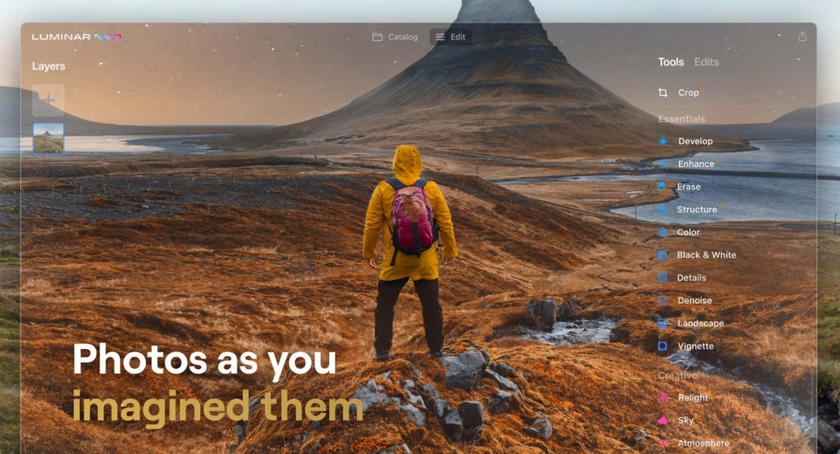
Met de fotobewerkingssoftware Luminar Neo kunt u in vier stappen een persoon (of een ander onnodig object) uit een foto verwijderen:
Stap 1
Upload uw foto naar Luminar Neo en ga naar het tabblad Bewerken bovenaan de pagina.
Stap 2
Selecteer het gereedschap Wissen onder de categorie Essentiële onderdelen.
Stap 3
Selecteer het gebied dat u wilt verwijderen met een penseel.
Stap 4
Klik op Gummen, klaar!
Bovendien kunt u met één klik stroomdraden uit uw stadsgezichten wissen en stofvlekken verwijderen die op de lenzen zijn verschenen terwijl u de omgeving fotografeerde. De knoppen Stroomdraden verwijderen en Stofvlekken verwijderen bevinden zich direct onder de knop Wissen.
Download Luminar Neo en ontvang een gratis proefperiode van 7 dagen
Profiteer nu!5 Beste Apps Om Mensen Van Foto's Te Verwijderen Op Iphone En Android
1. Snapseed
Dit is een van de beste applicaties om onnodige objecten uit een foto te verwijderen. Je kunt deze apps gebruiken op de besturingssystemen IOS en Android. Het voordeel van de applicatie is ook dat hij helemaal gratis is.
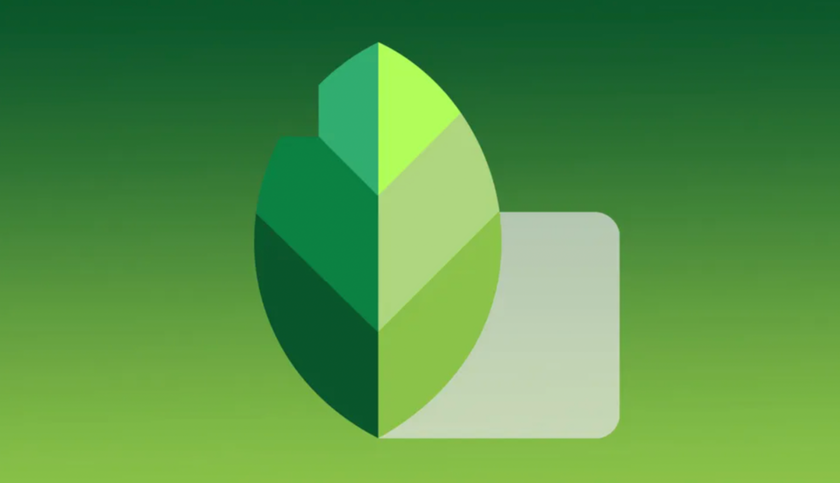
Specificatie
De Snapseed - app heeft een behoorlijk krachtige toolkit voor foto's en selfies, die toegankelijk is via een vertrouwde gebruiksvriendelijke "drukknop" - interface, waarmee je mensen uit foto's kunt verwijderen. Filters kunnen worden toegepast met behulp van handige gebaren, perfect aangepast aan het aanraakscherm van de iPad. Om het filter te wijzigen, hoef je alleen maar naar voren te vegen en je kunt de sterkte van het effect wijzigen door horizontaal over de foto te vegen. Het is logisch, handig en snel.
De beste functies van Snapseed
Snapseed fotobewerkingsprogramma heeft veel nieuwe filters, waaronder tonaal contrast, dubbele belichting, een geavanceerde onscherpe modus zoals op dure DSLR's, spotlight glitter, glamoureuze gloed, enzovoort. De app heeft nu een grunge filter dat iedereen zal aanspreken die graag textuur aan zijn foto's toevoegt. Om precies te zijn, dit filter is terug in Snapseed na een lange afwezigheid. Deze functies maken Snapseed een van de beste gratis apps om een persoon van een foto te verwijderen. Het verhaal is echter de belangrijkste en handigste verbeteringstool van deze fotobewerker op Android en iOS.
Nu worden al je manipulaties met de foto, of het nu gaat om het toepassen van een filter, het veranderen van het contrast, het aanpassen van de witbalans of het aanpassen van de helderheidscurves, onthouden en altijd beschikbaar. Je kunt op elk moment teruggaan naar elke actie en de parameters wijzigen, of de actie gewoon helemaal verwijderen. Zulke anti - destructieve fotobewerking, waarbij absoluut elke actie ongedaan kan worden gemaakt in elk stadium van het werk, is een zeldzaamheid in toepassingen en desktop fotobewerkers.
Er is één opmerking over de geschiedenis in Snapseed - helaas kan de volgorde van acties voor toekomstig gebruik niet worden opgeslagen. Je kunt alleen het huidige verhaal kopiëren, toepassen op de volgende foto en presets maken. Nu weet je hoe je mensen uit de foto kunt bewerken en gaan we naar de volgende app.
2. TouchRetouch
De app biedt een functie waarmee je ongewenste objecten uit je digitale foto's kunt verwijderen. Een lelijk bouwwerk in een mooi landschap, de schaduw van een paal, een vreemdeling die plotseling in beeld komt, een vinger die per ongeluk de lens blokkeert en andere rariteiten zijn niet langer een probleem.
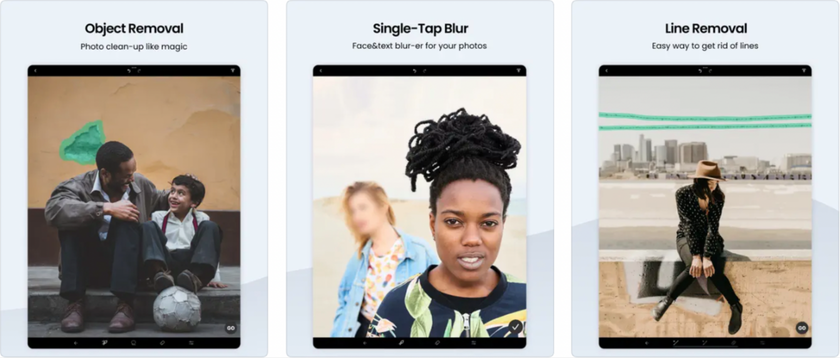
Specificatie
Een verpeste foto wordt in drie eenvoudige stappen verwerkt. De gebruiker moet een afbeelding uit een fotoalbum, camera of map in de toepassing importeren, een of meer objecten markeren met de gebruikelijke gereedschappen (lasso, penseel, gum, verscherpen) en vervolgens op "Start" klikken. Hoe verwijder je een persoon uit een foto met TouchRetouch? De applicatie verwijdert automatisch onnodige objecten uit de afbeelding en maskeert met behulp van achtergrondelementen de gaten die ontstaan op de plaats van de schoongemaakte elementen. Hoe nauwkeuriger het object wordt getraceerd, hoe onopvallender de plaats na de verwerking zal zijn.
Beste functies van TouchRetouch
Dat zeggen de ontwikkelaars van de applicatie. Met de applicatie kun je de penseelgrootte aanpassen en onnodige streken verwijderen met de gum. Vanuit de intuïtieve interface van de app kun je de bewerkte afbeelding delen met je vrienden en opslaan in een map.
De app om mensen van de achtergrond te verwijderen bevat twee instructievideo's om gebruikers te helpen de basisfuncties en vele andere geavanceerde functies van de applicatie te leren. Eigenaars van tablets en smartphones zouden echter geen moeilijkheden moeten ondervinden om de tools van TouchRetouch onder de knie te krijgen. Een van de voordelen van deze app is dat de gratis proefversie beschikbaar is als gratis download bij de belangrijkste tools van de app en slechts één dollar kost om aan te schaffen.
3. YouCam
YouCam Perfect is een eenvoudig te leren mobiele app voor het maken van collages en video's. De gebruiker heeft toegang tot stickers, effecten, smetcorrectie met het patchgereedschap en andere instellingen van zijn foto's. De creatieve bewerkingstools zijn perfect!

Specificatie
Hoe verwijder je mensen van foto's of maak je foto's en video's met de interne camera van YouCam Perfect? Dat is heel eenvoudig! De gebruiker kan direct effecten toepassen. Naast de standaardfilters is er een uitgebreid pakket effecten om foto's visueel aantrekkelijk te maken.
Er zijn ook frames beschikbaar: veel frames in de app zijn meestal onderverdeeld in categorieën, zoals de sectie "Liefde" of "Verjaardag". Dit beperkt de zoektijd tot een minimum. Het kiezen van het juiste effect of frame is het moeilijkste deel van het gebruik van YouCam Perfect - het is zo'n rijke collectie.
Beste functies van YouCam
Deze app kan handig zijn als je je afvraagt hoe je iemand uit de foto kunt bewerken. Een van de belangrijkste functies van de app is Beautyfire, beschikbaar in zowel de gewone YouCam Perfect als de Pro - versie. Met deze optie kun je de vorm van het gezicht in realtime veranderen, dat wil zeggen tijdens het maken van zowel foto's als video's, de gelaatstrekken gladder maken, het gezicht vergroten of verkleinen en de huidskleur veranderen. Bovendien kan YouCam Perfect deze instellingen opslaan om dezelfde locaties in de toekomst te gebruiken.
Als je een vraag hebt over het verwijderen van iemand uit een foto, kan deze app het beste antwoord zijn! De app YouCam Perfect is te downloaden op Android en iOS. De standaardversie van de fotobewerker is gratis: de gebruiker kan zijn foto's corrigeren, kaders toevoegen en de interne camera van de applicatie gebruiken. De gecombineerde functieset van deze app helpt je om perfecte foto's te maken!
4. Adobe Photoshop Fix
Deze app behoeft geen introductie. Veel professionele fotografen over de hele wereld erkennen de efficiëntie en het gebruiksgemak. De overvloed aan complexe gereedschappen kan de beginnende gebruiker afschrikken, maar met de vele aanpasbare downloadbare presets kun je de app aanpassen aan je behoeften.
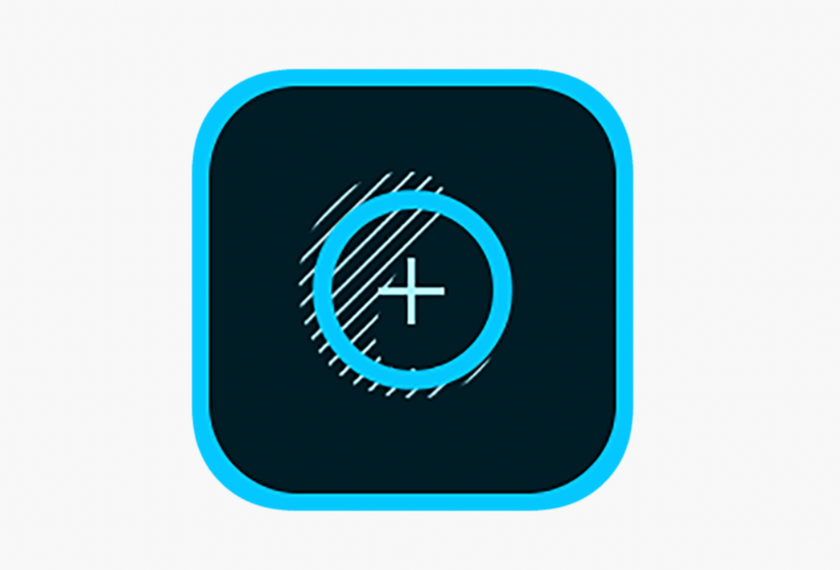
Specificatie
Adobe Photoshop Fix is een geweldige app om een persoon van een foto te verwijderen die je de mogelijkheid geeft om afbeeldingen diep te retoucheren en te herstellen op je iPad of iPhone. Voer restauratie, gladmaken, plastificeren, verhelderen en andere bewerkingen uit om de afbeelding aan je wensen aan te passen.
Beste functies van Adobe Photoshop Fix
Hier presenteren we een lijst met de belangrijkste functies van de applicatie:
- retoucheren en herstellen van foto's met tools waarmee je alle nuances met maximale nauwkeurigheid kunt reproduceren;
- gezicht - aware Liquify is een krachtig hulpmiddel om gelaatstrekken te veranderen. Maak uw glimlach breder, verklein uw wangen en bewerk andere gezichtspunten met verbazingwekkend gemak;
- plastique - roteer willekeurige gebieden, verander hun lijnen en vormen om bijna onzichtbare of verwijder een persoon uit de foto, omgekeerd, in het oog springende effecten te creëren;
- aanpassingen en patches om te bedekken - corrigeer defecten met de inhoud van omliggende gebieden en leg de resultaten vervolgens over elkaar heen;
- egaliseren - gebruik arceringen om afbeeldingen van gezichten, landschappen, enz. gladder of scherper te maken;
- lichter en donkerder maken - lichtbronnen toevoegen of verwijderen in delen van je foto's;
- foto's bewerken met verschillende gereedschappen;
- kleur - verlaag de verzadiging om alle vlekken te verwijderen of maak een zwart-witafbeelding met kleurelementen;
- schilderen - verhoog de nauwkeurigheid van de effecten die je maakt met een kleurkiezer en een aanpasbaar penseel en gum;
- correctie - voeg vignetten toe en verander de belichting, het contrast en de verzadiging of wis een persoon uit de foto;
- onscherpte - details in je foto vervagen om de aandacht te vestigen op het hoofdonderwerp.
Afbeeldingen kunnen rechtstreeks naar Photoshop CC op je desktopcomputer worden gestuurd om ze later te bewerken en te verbeteren. The Fix zet alle bewerkingen om in lagen en slaat de foto op in een PSD - bestand. Het meest indrukwekkende onderdeel van de app is Plastics. De app scant je gezicht en markeert zeven belangrijke punten op het gezicht: een paar ogen, neus, jukbeenlijnen, lippen en kin. Tik op een punt om extra opties te openen. Met "Plastique" kun je bijvoorbeeld de uitsnede van je ogen veranderen, je wangen kleiner maken, je kin verlagen en je zelfs laten glimlachen. Als je wilt weten hoe je iemand uit een foto knipt, kan deze app je helpen.
En alles wat je hoeft te doen is de schuifregelaars verplaatsen. De resultaten worden onmiddellijk weergegeven. In dit geval, subjectieve indrukken - de foto is niet slechter dan de desktop Photoshop.
Alleen al vanwege de "Plasticiteit" ligt Adobe Photoshop Fix drie korpsen voor op de concurrentie voor de titel van beste portretbewerker. Adobe Photoshop Express is een basis fotobewerkingsprogramma met de populairste functies voor absoluut ongeoefende gebruikers. Naast enkele tientallen filters biedt het bijsnijden, rode ogen verwijderen, kaders toevoegen, fouten verwijderen en automatische correctie van artefacten, mist, temperatuur en andere zaken. Nu je weet hoe je mensen van foto's verwijdert met deze app, gaan we naar de volgende.
5. VSCO
Ten eerste is VSCO een fotobewerkingsprogramma omdat de ontwikkelaar van het bedrijf gespecialiseerd is in beeldbewerkingstools voor programma's als Adobe Lightroom, Adobe Camera RAW en Aperture. Jarenlange ervaring op dit gebied wordt weerspiegeld in de functionaliteit van VSCO, het aantal filters en allerlei tools voor afbeeldingen in deze applicatie is perfect uitgebalanceerd.
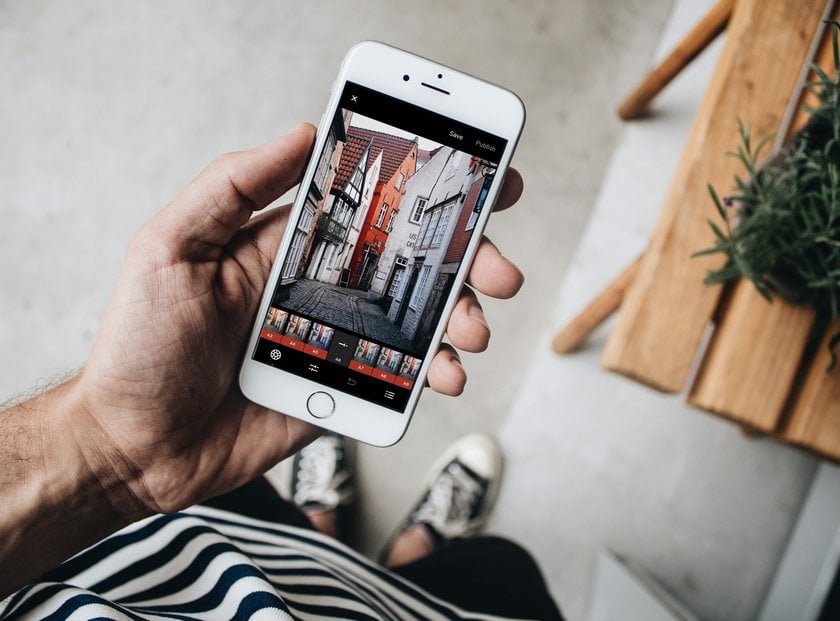
Specificatie
Het idee van de service is vergelijkbaar met Instagram - afbeeldingen bewerken en publiceren op je eigen pagina. Maar, in tegenstelling tot Instagram, biedt VSCO de mogelijkheid om iemand van foto's te verwijderen, de afbeeldingen die je leuk vindt op te slaan en ze te delen op andere sociale netwerken. Alle publicaties zijn beschikbaar op de desktopversie van de site, met een heel mooi minimalistisch ontwerp.
Beste functies van VSCO
Naast het fotograferen en bewerken van afbeeldingen, biedt VSCO je ook de mogelijkheid om je werk te delen op je openbare pagina. Hiervoor is er een tabblad Explore, waar u door de fotofeeds van andere gebruikers kunt bladeren en uw favorieten aan een aparte lijst kunt toevoegen. U kunt ook naar pagina's zoeken op basis van verschillende parameters. Het hoofdmenu bevat ook je profielpagina, waar je je foto's kunt publiceren, albums kunt maken en verzamelingen van je favoriete afbeeldingen kunt delen. Filters zijn onderverdeeld in collecties, waarvan de meeste betaald zijn. Maar wanhoop niet, want er zijn ook genoeg gratis - wel 20 stuks. Alle collecties bevatten een gedetailleerde beschrijving van elke filter en zijn gecategoriseerd op bijvoorbeeld zwart-wit of portretten. Als je wilt weten hoe je mensen uit foto's kunt wissen, kan deze app je keuze zijn.
Conclusie: Hoe Kies Je De Beste App Voor Iemand Die Uit Beeld Is?
Dit aantal fotobewerkingsapps kan als een schok komen voor de gebruiker. Om de beste gratis fotobewerkingsapp voor jou en je merk te vinden, moet je je doelen bepalen en vervolgens een aantal fotobewerkingsapps testen om de juiste te vinden.
Voor de beste resultaten kun je het beste één of twee fotobewerkingsapps gebruiken - het is beter om gevorderd te zijn in één app dan om middelmatige vaardigheden te hebben in vele. Nu weet je hoe je iemand van een foto wist en kun je het met elke app uit deze lijst doen.







